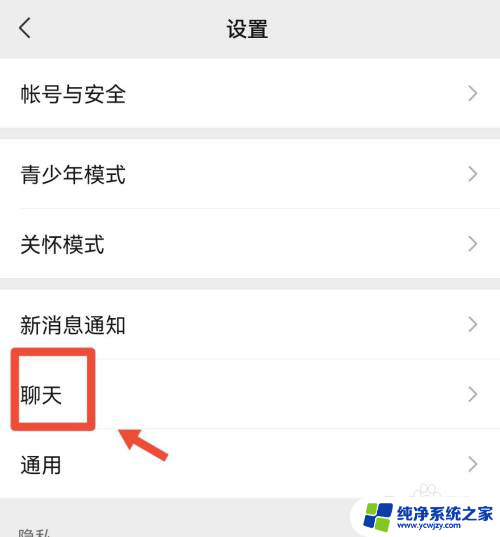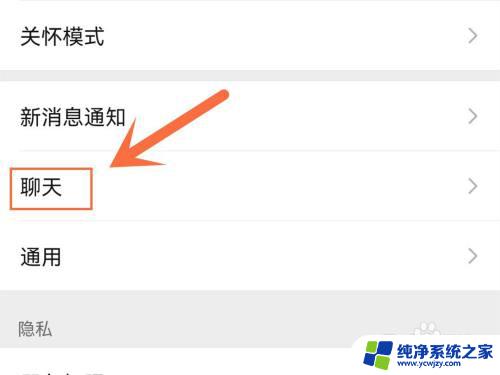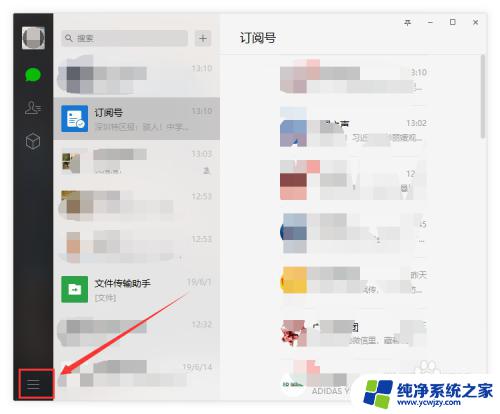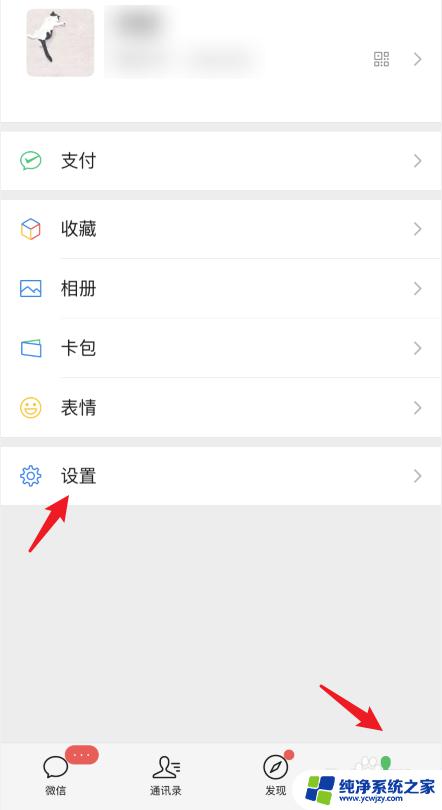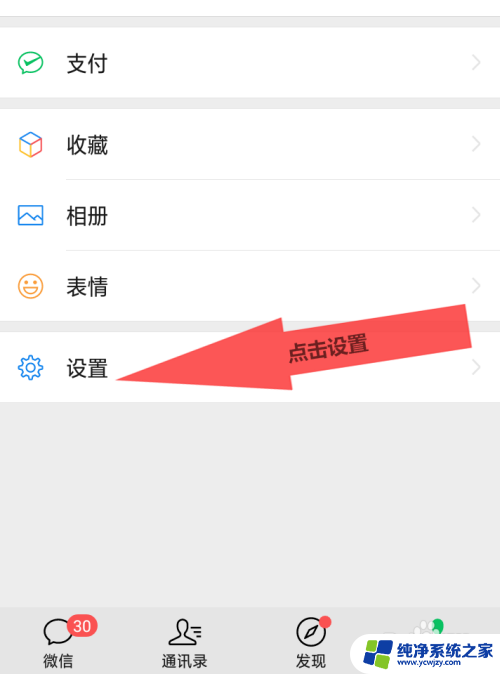微信如何把聊天记录转到新手机 如何将微信聊天记录转移至新手机
微信如何把聊天记录转到新手机,当我们更换手机的时候,最让人困惑的问题之一就是如何将微信聊天记录顺利转移到新手机上,微信作为我们日常生活中不可或缺的社交工具,保存了我们与亲朋好友之间的珍贵对话和回忆。为了不让这些宝贵的聊天记录丢失,我们需要掌握一些简单的方法来实现微信聊天记录的转移。接下来我们将为大家介绍如何将微信聊天记录转移到新手机上,以便在换机后能够继续保留和回顾这些重要的对话内容。
操作方法:
1.首先拿出新旧两部手机,保证两部手机处在同一个网络环境中。注意这一点很重要,否则即便是执行下面的操作也是无用功。

2.首先在旧手机微信我的页面菜单中点击选择【设置】。
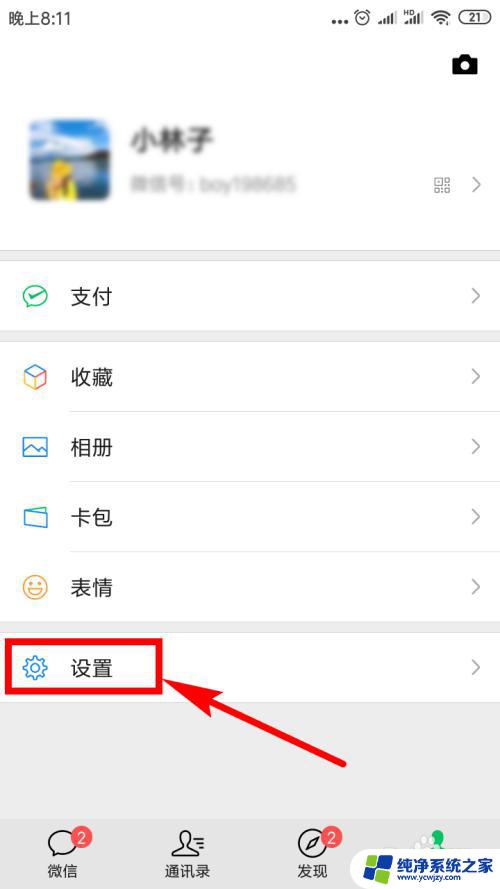
3.然后在微信的设置列表里点击【聊天】选项。
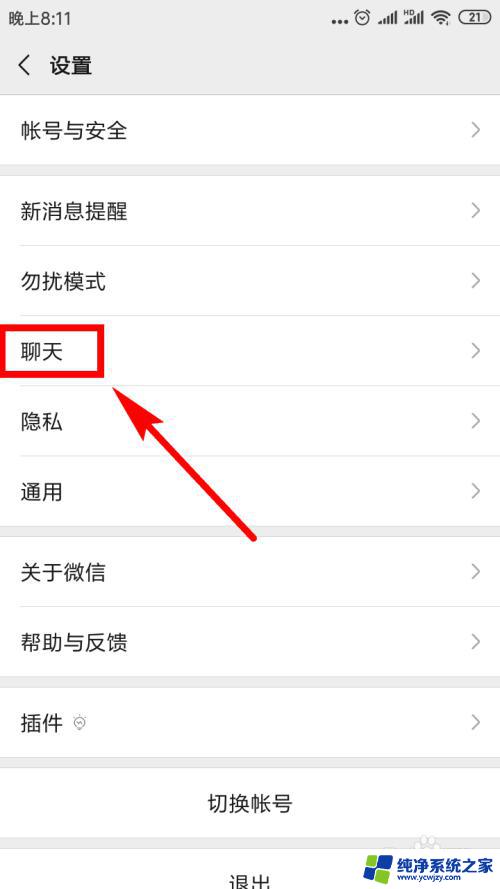
4.接着在聊天页面上找到并点击【聊天记录备份与迁移】选项。
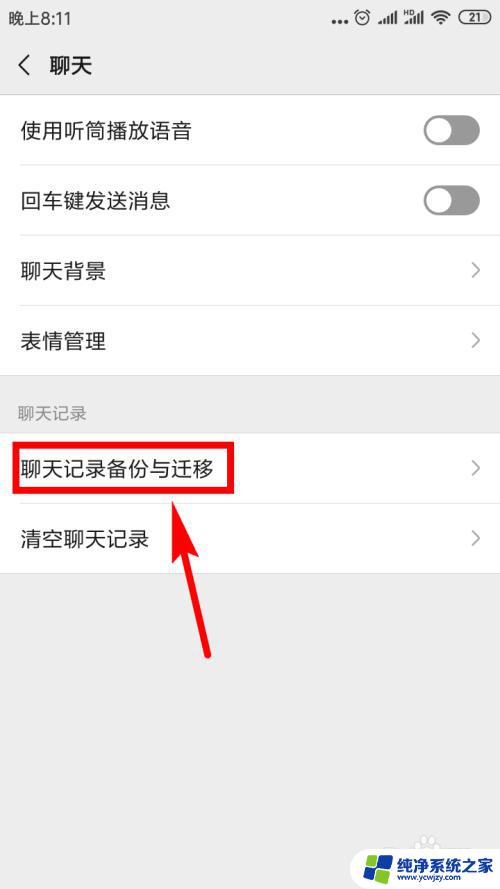
5.紧接着,在新跳出的页面上点击第一个选项——【迁移聊天记录到另一台设备】。
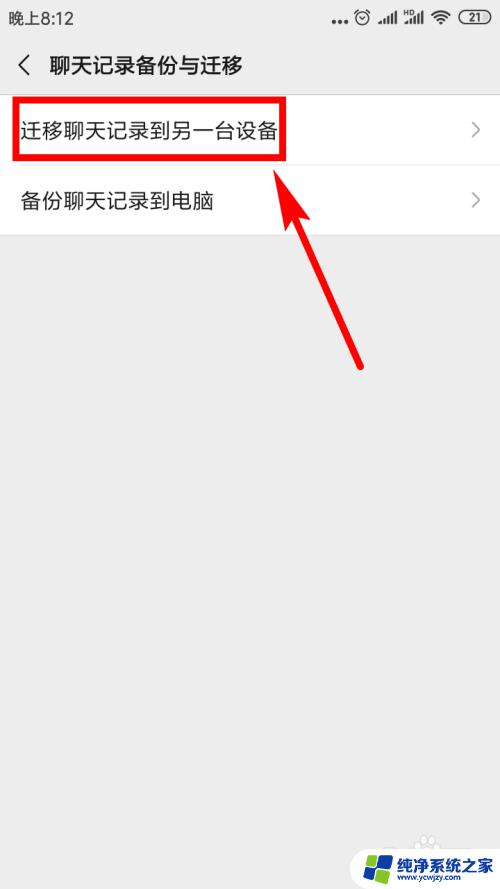
6.在新的页面中,我们可以看到有一个绿色的【选择聊天记录】按钮,点击该按钮。
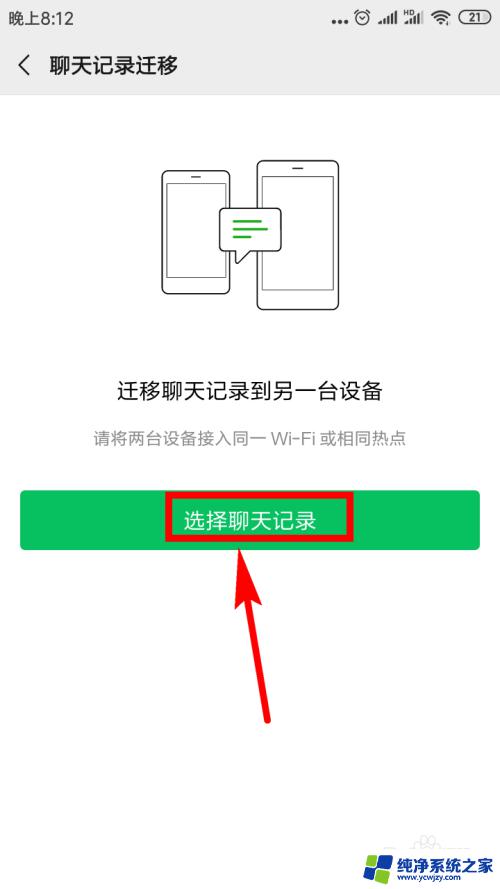
7.在下面的页面中我们便可以看到所有的微信联系人了,你想转移谁的就在这个联系人的后面点击复选框。对其勾选便可。如果嫌一个一个选择太麻烦的话,可以点击全选。
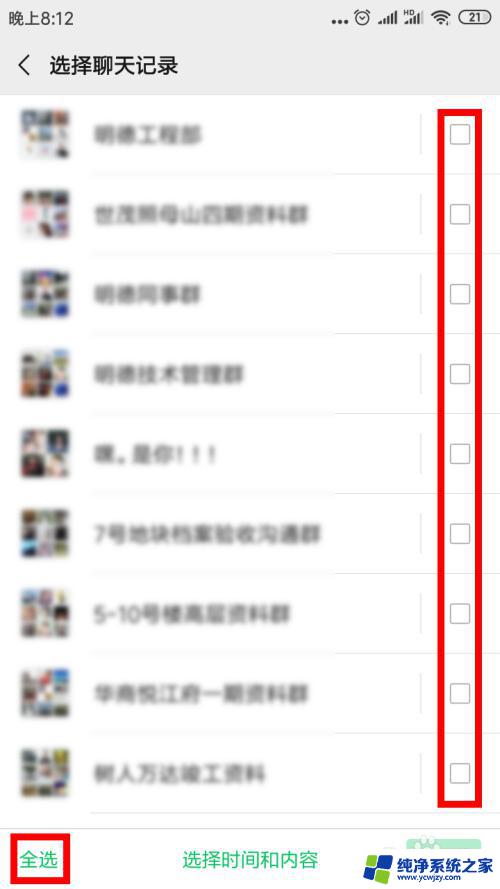
8.然后点击【完成】。
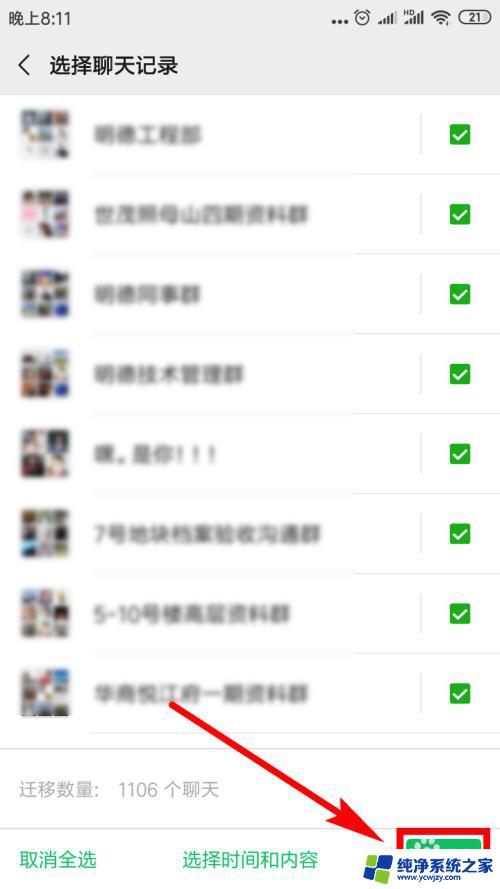
9.然后在弹出的提示窗口中点击【确定】
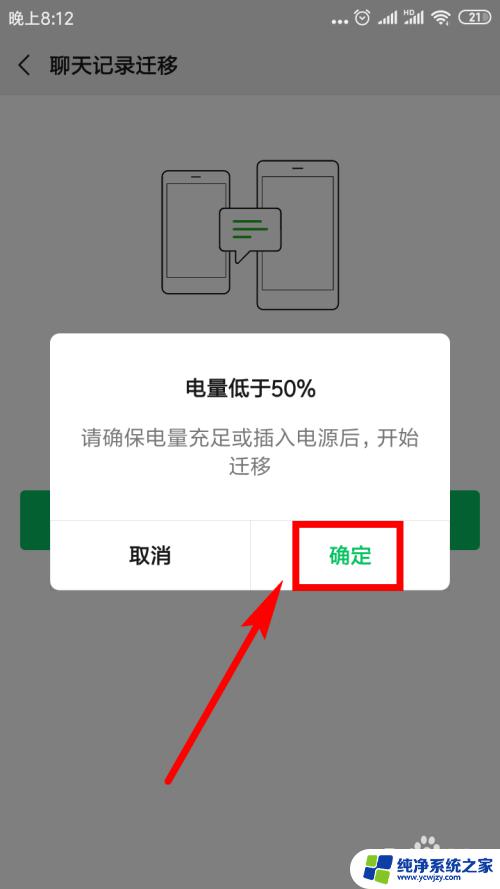
10.接下来我们在旧手机上便能看到一个二维码,用新手机登录同一个微信号。用该微信扫描此二维码便可开始转移了,我们只需等待转移完成便可。
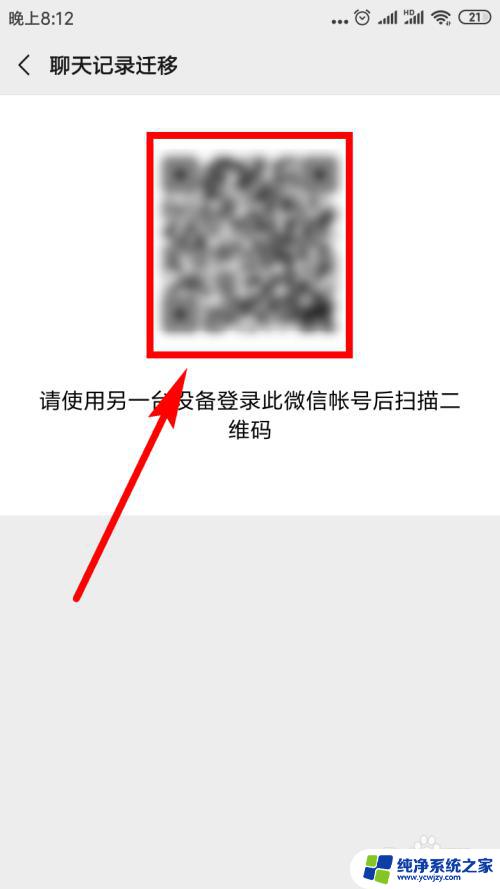
11.这样新手机便开始接收原微信的聊天记录了,在页面中会显示进度。
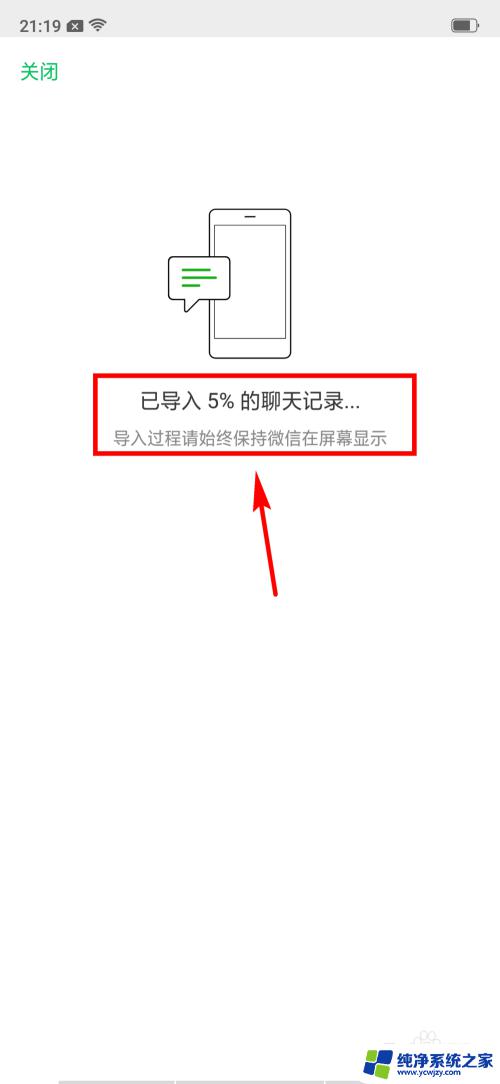
12.当传递完成后,我们点击旧手机上的【完成】,即便是新手机没有全部接收完成也可以点击该按钮。
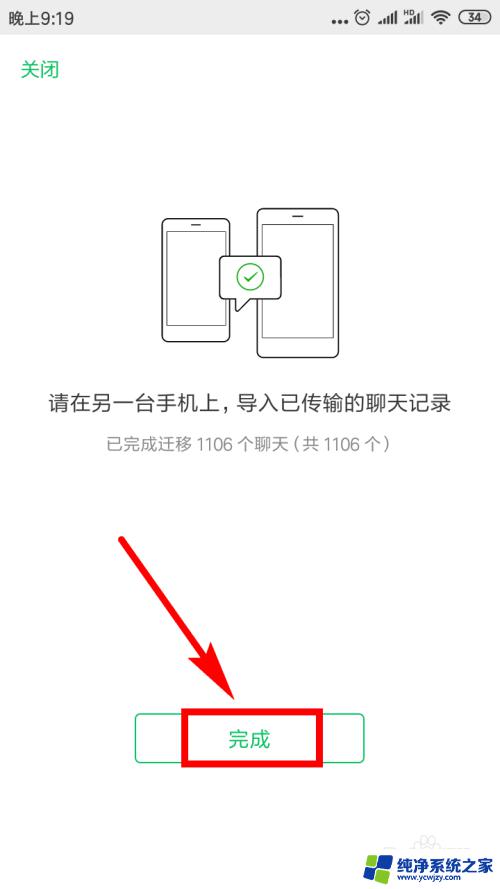
以上就是如何将微信聊天记录转移到新手机的全部内容,如果您遇到此类问题,您可以按照小编的操作步骤解决,这非常简单快捷,一步到位。